Enkelt sätt att aktivera snabb start på Windows 10!
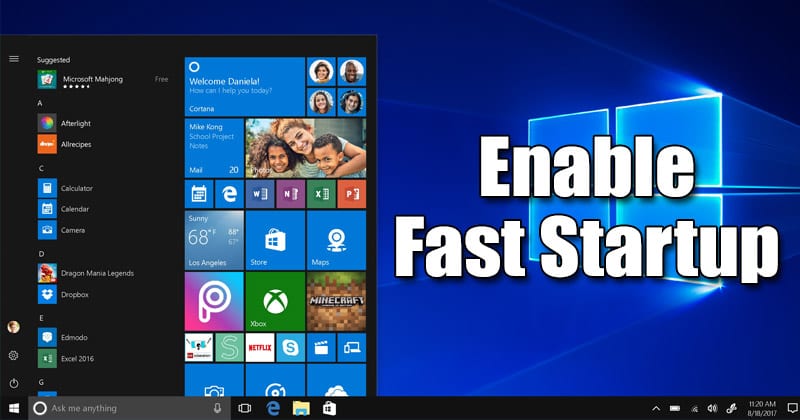
Om du har använt Windows 10 ett tag kan du vara väl medveten om de buggar och problem som plattformen har. Jämfört med alla andra stationära operativsystem har Windows 10 fler buggar som leder till olika problem.
Windows 10-användare möter ofta problem som långsam uppstartsproblem, BSOD-fel och mer. Av alla sådana problem är problemet med långsam start den framträdande. Problem med långsam uppstart är det som gör att ditt operativsystem startar långsammare än vanligt.
Även om problemet med långsam start för det mesta är kopplat till felaktiga hårddiskar eller RAM, kan det ibland hända på grund av problem med mjukvarusidan. För att hantera mjukvaruproblemen har Microsoft introducerat en funktion i Windows 10 som låter dig utlösa en snabb start av operativsystemet.
Steg för att aktivera snabbstart på Windows 10 PC
Så om du upplever ett problem med långsam start på din Windows 10-dator kan du förvänta dig hjälp här. I den här artikeln kommer vi att dela en enkel metod för att aktivera snabbstart på en Windows 10-dator. Låt oss kolla in.
Steg 1. Öppna först och främst dialogrutan KÖR på din Windows 10-dator. För att öppna dialogrutan Kör, tryck på Windows + R.
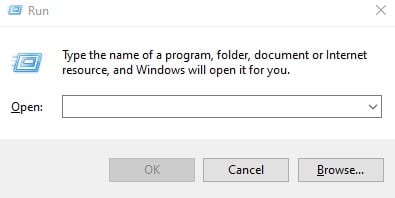
Steg 2. I dialogrutan Kör skriver du in ‘powercfg.cpl’ och trycker på Enter.
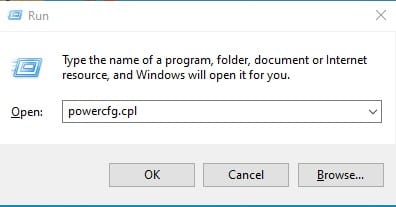
Steg 3. Detta öppnar alternativet Power på din Windows 10-dator.
Steg 4. Välj “Välj vad strömknapparna gör” i den vänstra rutan.
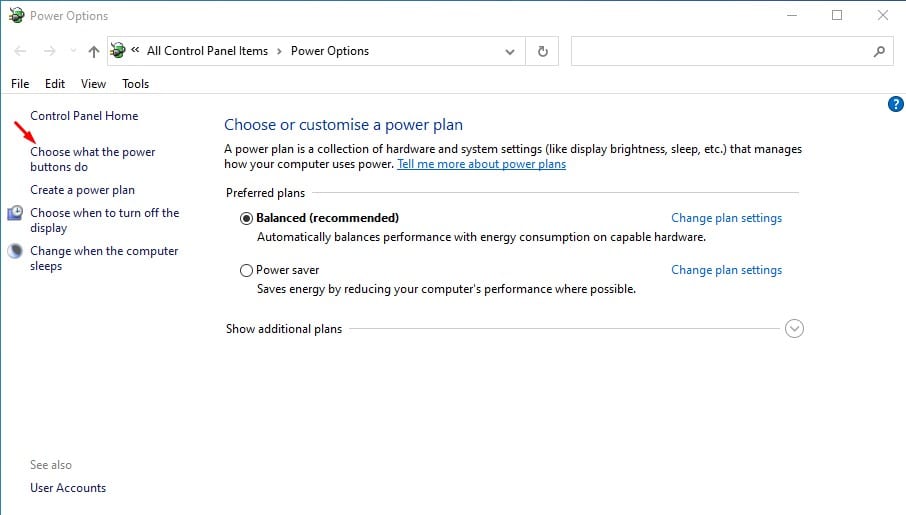
Steg 5. På alternativet “Definiera strömknappar och aktivera lösenordsskydd”, klicka på “Ändra inställningar som för närvarande inte är tillgängliga.”
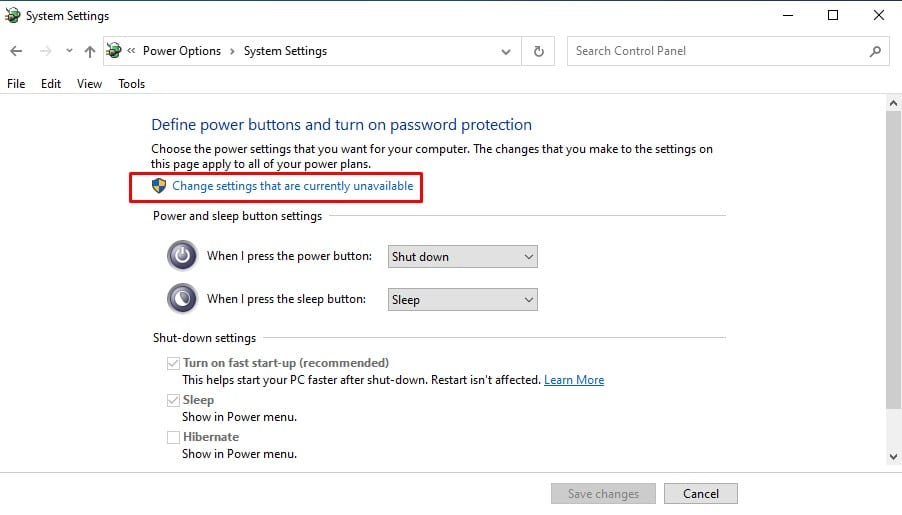
Steg 6. Scrolla nu nedåt och aktivera alternativet “Slå på snabb start (rekommenderas)”.
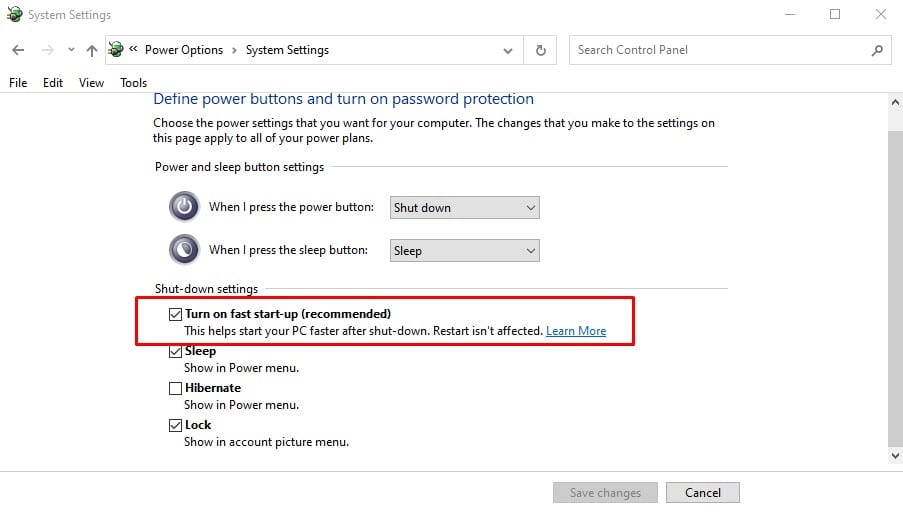
Obs: Om du använder en bärbar dator kan du få problem med batteriläckage om du har aktiverat snabbstart. Du kan inaktivera funktionen när som helst från samma meny.
Det är allt! Du är färdig. Så här kan du aktivera snabbstart på Windows 10-dator.
Så den här artikeln handlar om hur du aktiverar snabbstart på Windows 10-dator. Jag hoppas att den här artikeln hjälpte dig! Dela det också med dina vänner. Om du har några andra tvivel relaterade till detta, låt oss veta i kommentarsfältet nedan.